项目介绍
本项目是一个基于Blockly的树莓派可视化编程软件,可以通过模块化编程操控树莓派的GPIO,基于Python和RPi.GPIO
软件架构
基于HTML,Javascript的在线编辑器
使用说明
见项目 apps/blocklypi/index.html 地址
进行串口通信时需要先执行sudo apt-get install python-serial安装相应的扩展包
使用iic模块时需要开启iic功能并执行sudo apt-get install python-smbus安装相应的扩展包
LCD1602的驱动库在python_libraries/lcd1602目录下
OLED的驱动库在python_libraries/ssd1306目录下
TM1637数码管的驱动库在python_libraries/tm1637目录下
DHT11温湿度传感器的驱动库在python_libraries/dht11目录下
BMP180气压/温度传感器的驱动库在python_libraries/bmp180目录下
ADS1115电压传感器的驱动库在python_libraries/ads1115目录下
步进电机的驱动库在python_libraries/stepper目录下
更多说明详见Blockly
实际使用
详见 http://hgcserver.gitee.io/blocklypi/apps/blocklypi/index.html
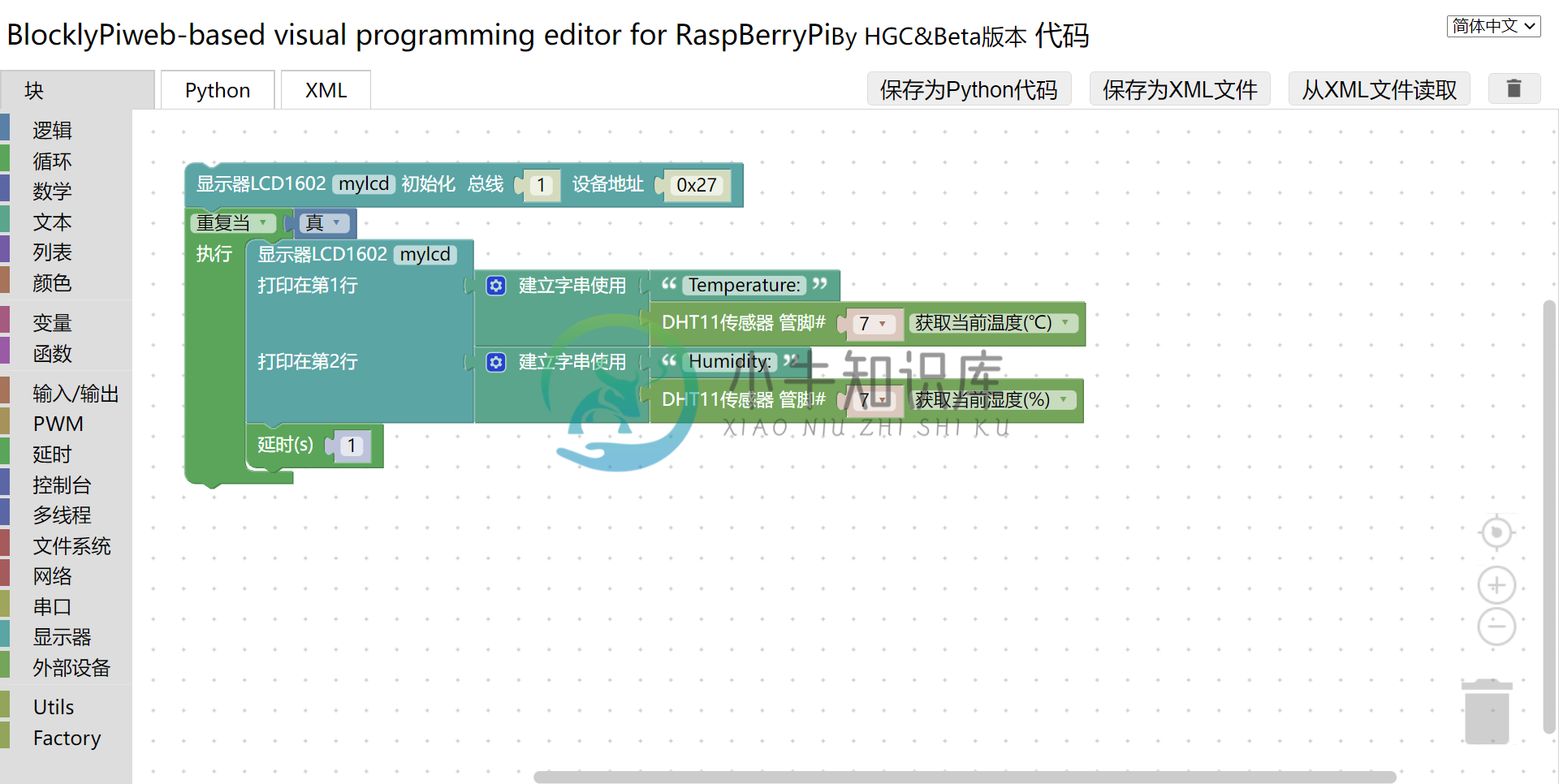

特别说明
本版本为BlocklyPi beta版本,对第一代进行了重写,抛弃了Wiringpi而使用Python,功能相比于第一代更为强大,但是仍可能存在许多不足(可能在编写时没有发现),如在使用过程中产生问题,请及时在issues中指出。
另外,原生Blocks编译为python_compressed.js(参见官方的Blockly源码),树莓派的javascript在pi文件夹下。分blocks和generators两个文件夹 。参考下图:
//定义blocks Blockly.Blocks.XXX = { //Some Code... } //定义generators Blockly.Python.XXX=function(){ //Some Code... };
By 王逸伦&HGC
-
树莓派除了提供常见的网口和USB接口 ,还提供了一组GPIO(General Purpose Input/Output)接口。这组GPIO接口大大拓展了树莓派的能力。GPIO不仅能实现通信,还能直接控制电子元器件,从而让用户体验到硬件编程的乐趣。 GPIO简介 在树莓派3上,GPIO接口由40个针脚(PIN)组成。每个针脚都可以用导线和外部设备相连。你可以通过焊接的方式来把导线固定在PIN上,也可
-
拿到树莓派后,你需要进行一些初始化设置,以便于用起来更方便。除此之外,你可能需要安装一些软件,以便树莓派能实现更加强大的功能。 常见初始化设置 1)设置密码: 树莓派的默认用户名是pi,没有密码。这意味着别人可以随意使用你的树莓派。你可以在终端中为pi用户设置密码: $sudo passwd pi 2)拓展文件系统 一开始的Raspbian镜像只有4G。这意味着你的树莓派也只会使用SD卡上4G的空
-
我试图让一个树莓派流到一个crtmpserver,并从那里到一个网页与JWplayer。 我可以用这个成功地将视频发送到crtmpserver: raspivid-t 0-w 960-h 540-fps 25-b 500000-vf-o-|ffmpeg-i--acodec aac-ac 2-严格实验-ab160k-vcodec libx264-预设慢速配置文件:v基线级别30-maxrate 10
-
Raspbian All-in-One 终端中登陆树莓派 停止正在运行的 Home Assistant 服务:sudo systemctl stop home-assistant.service 切换至 homeassistant 用户:sudo su -s /bin/bash homeassistant 切换至虚拟环境:source /srv/homeassistant/homeassistan
-
Linux 是使用最广泛的开源操作系统,而树莓派是新兴的开放硬件平台。两者相互结合,能激起很多有趣的火花。这一部分中,我将介绍树莓派的基本使用方法。
-
更新时间:2018-09-17 14:27:32 本文将以树莓派开发板为例进行介绍 Link Develop 设备接入,开始前请确保完成了测试设备创建。 前期准备 硬件 树莓派开发板+KY-016 RGB LED 小灯模块 软件 在树莓派刷入 NOBOS 固件:https://www.raspberrypi.org/downloads/noobs/ 在树莓派上安装 Node.js (版本要求>=8
-
Hass.io 系统 Hass.io 是 Home Assistant 制作的特殊镜像,详细文档请移步至 Hass.io 专题页。
-
简介 Hassbian 系统是 Home Assistant 开发团队基于树莓派官方系统 Raspbian 制作的操作系统。其最大特点是带有专用工具包 hassbian-config,能够极大方便与 Home Assistant 有关插件和依赖的安装与配置。 Hassbian 没有图形化操作界面,基于 Raspbian Lite 最小镜像。 安装方法 下载并烧录 Hassbian 原版系统镜像。

